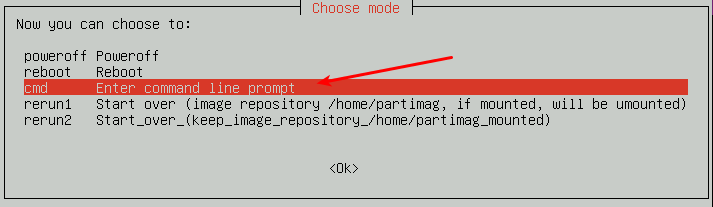Linux下的Ghost:Clonezilla
一、Clonezilla简介
Clonezilla可以说试一款强大的恢复工具,跟ghost有点类似。使用它来进行对当前Linux系统的备份制成ISO文件,以便还原。
二、Clonezilla备份过程
1.请自行去搜索下载Clonezilla的ISO文件,将它刻进光盘或U盘中,选择相应的启动方式。
2.系统启动,看到Clonezilla的界面:
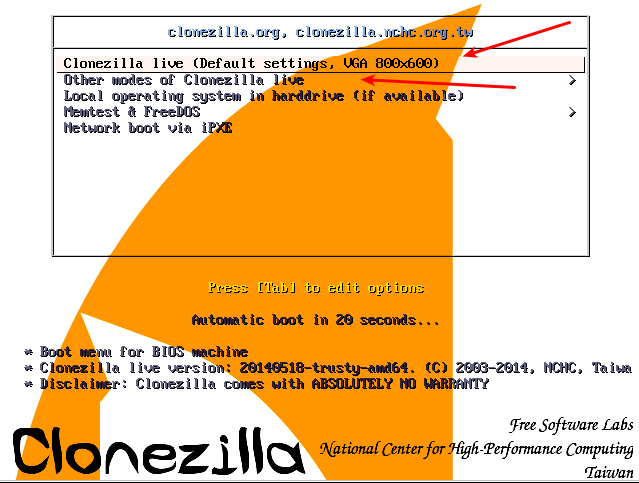
这里一般选择第一个模式,如果第一个模式有问题(比如显卡驱动),就去第二个选项里面找到合适的(一般试Normal)。
3.接下来3步保持默认即可:
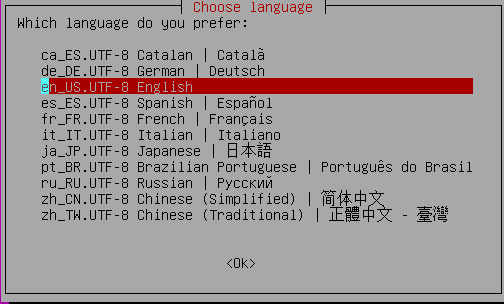
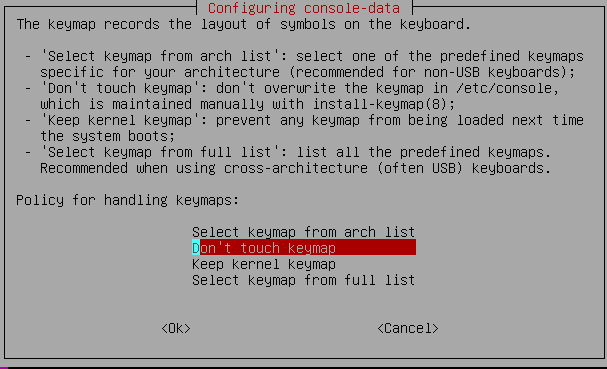
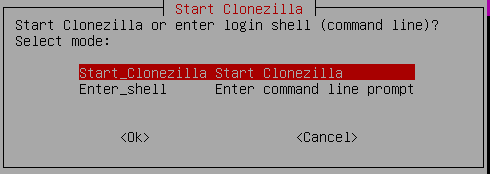
4.进入Clonezilla
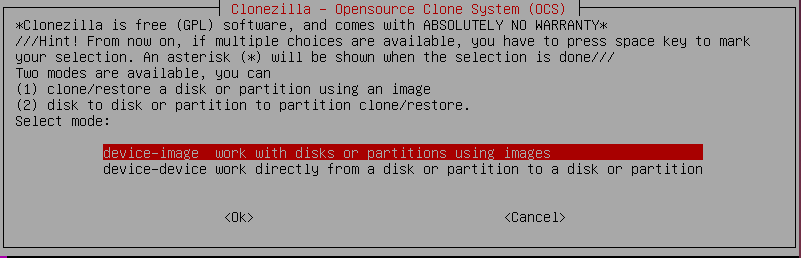
这里有2个选项
第一个选项备份系统文件和软件到其他的存储设备中,系统最好有1块没用的硬盘,或者用U盘也可以。
第二个选项是备份整个硬盘到另一个硬盘,这时系统里面最好有2块硬盘。
这里一般选择第1个,如果是要备份整个系统就选择第2个,备份速度很快,完全不用担心因为太大花太多时间的问题。
5.Next
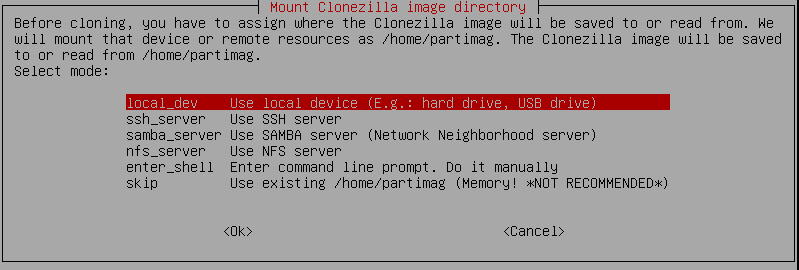
这里选择local_dev,即本地设备,将备份文件存储在本地。
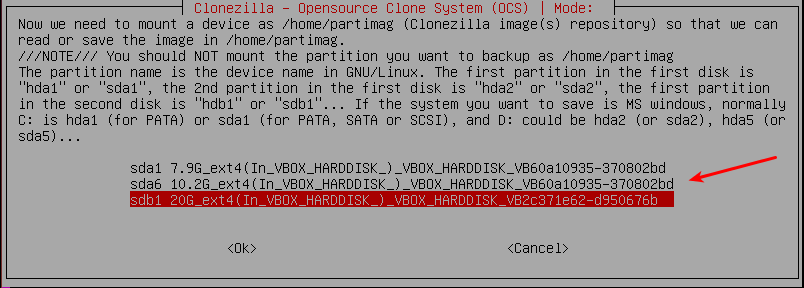
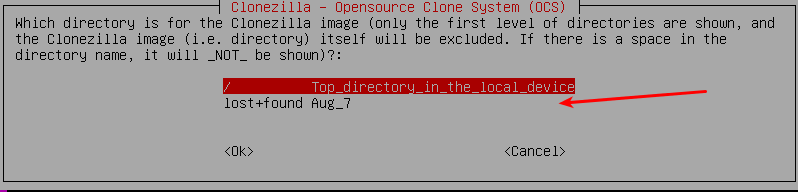
这里对应本地设备的sdb硬盘的根目录,就是备份文件存储的具体位置。
6.Next
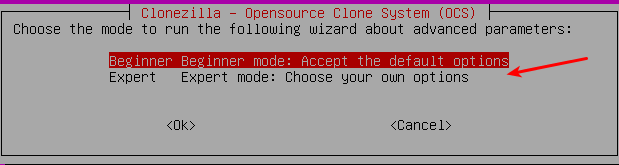
这里有2个模式
Beginner:初学者模式,不懂的一般选这个。
Expert:专家模式,可以对备份内同进行具体定制。
7.Next
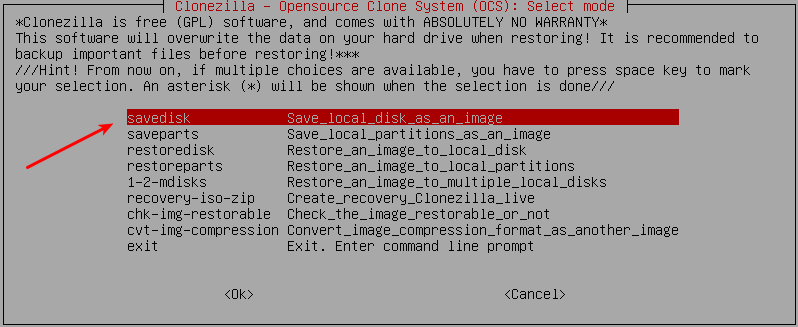
这里选择savedisk即可。
8.Next
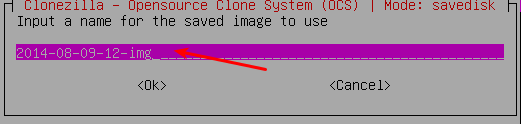
这里是备份文件目录的名称,保持默认即可。
9.Next
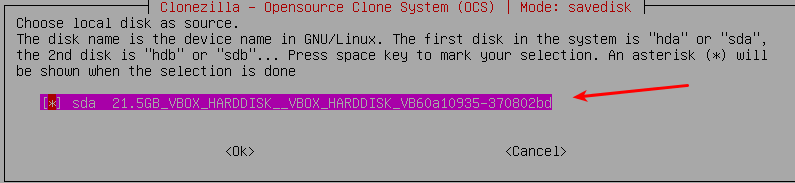
这里就是备份的盘。整体意思:将sda盘的内容备份到sdb盘中的上面那个目录中。
10.Next。下面这3步保持默认即可。

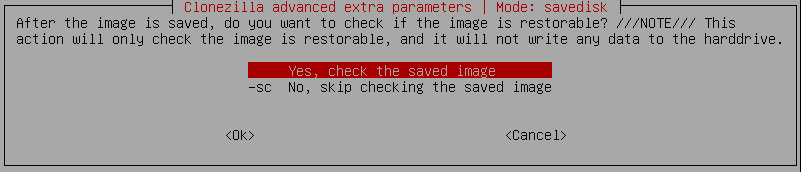
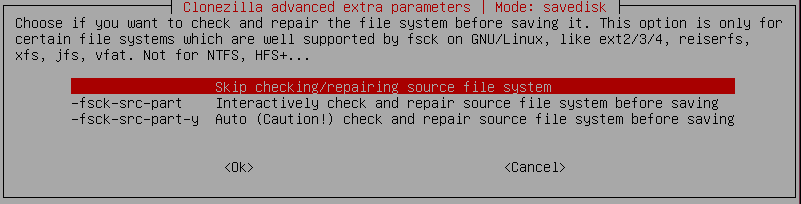
11.等待备份完毕......
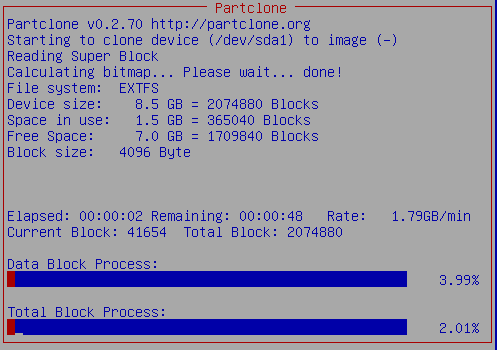
三、Clonezilla生成ISO过程
1.上面备份完成之后,接下来就可以制作ISO文件了
选择倒数第2个选项(图下面标错了),继续使用Clonezilla。

2.Next。在这步之前的都保持默认即可。
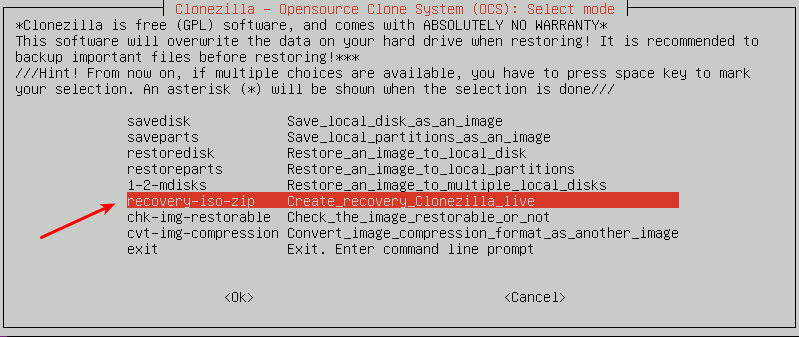
这里选择recovery-iso-zip,恢复成ISO或zip文件。
3.Next。选择刚才备份的目录。
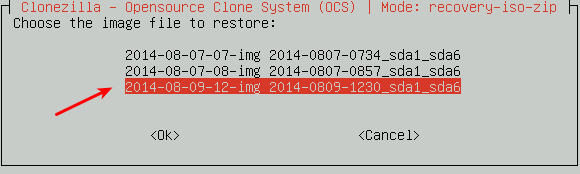
4.Next。这些都保持默认就可以了。


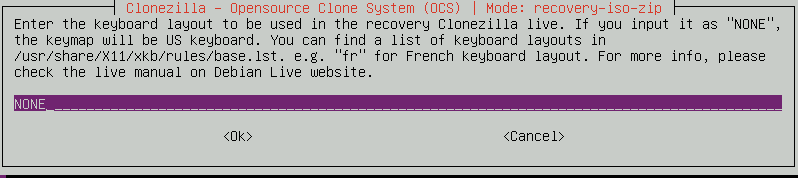
5.Next
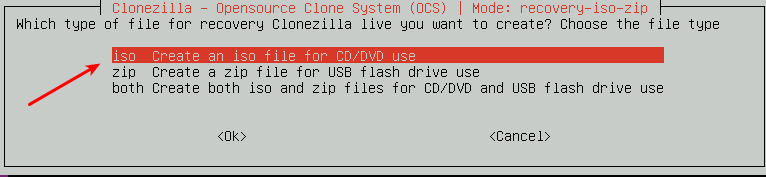
这里选择ISO文件,根据情况也有可能选择zip文件。
6.Next。开始等待即可。
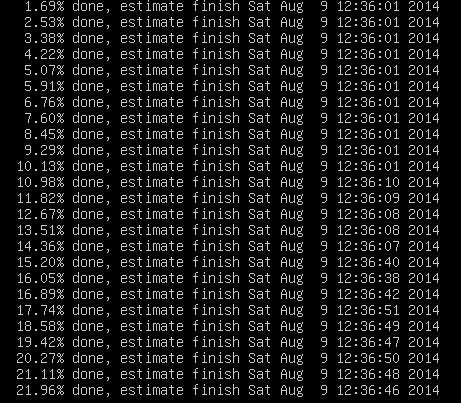
7.完毕之后,检查一下文件是否存在